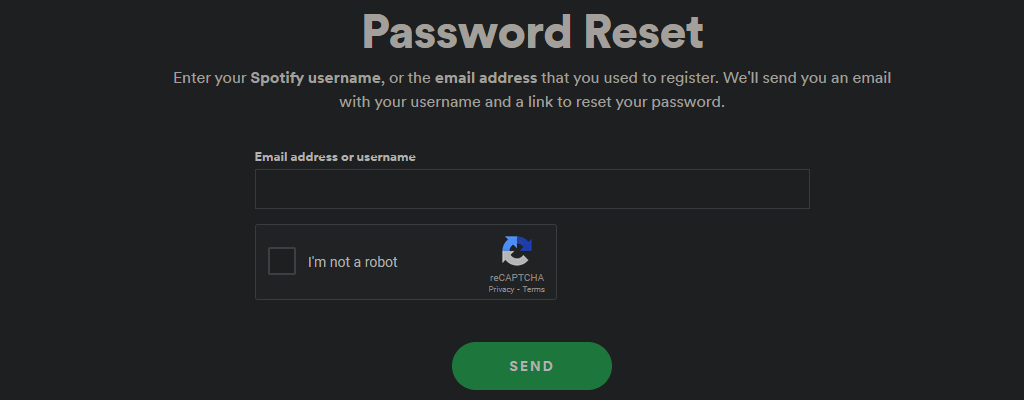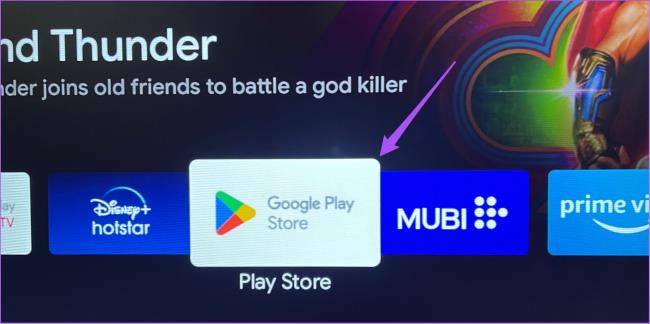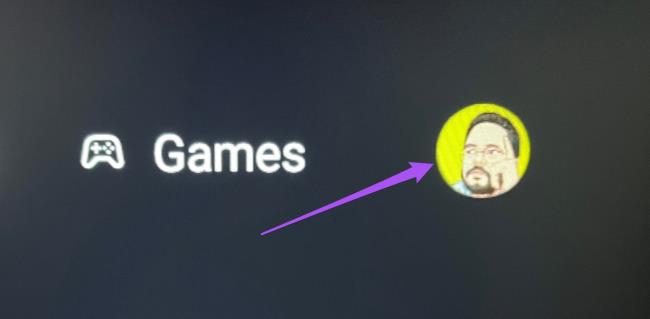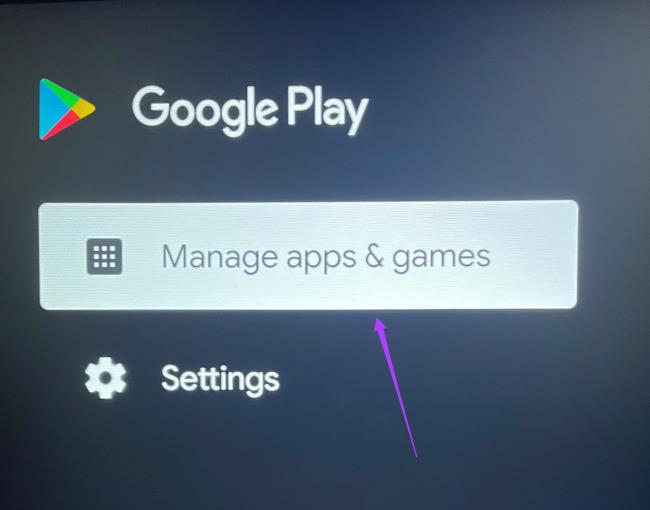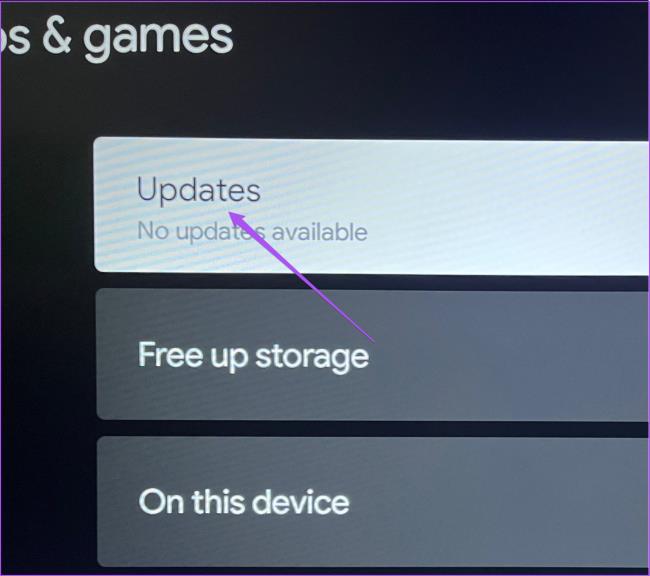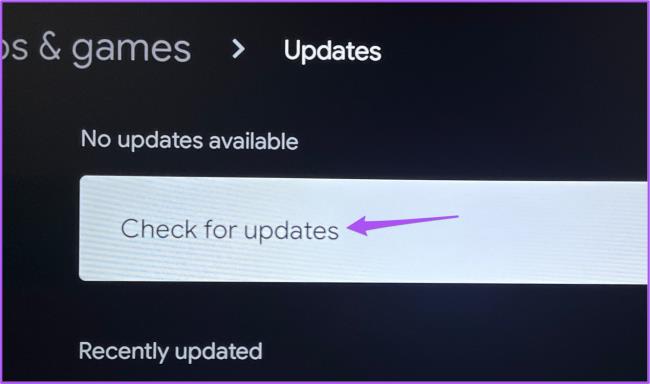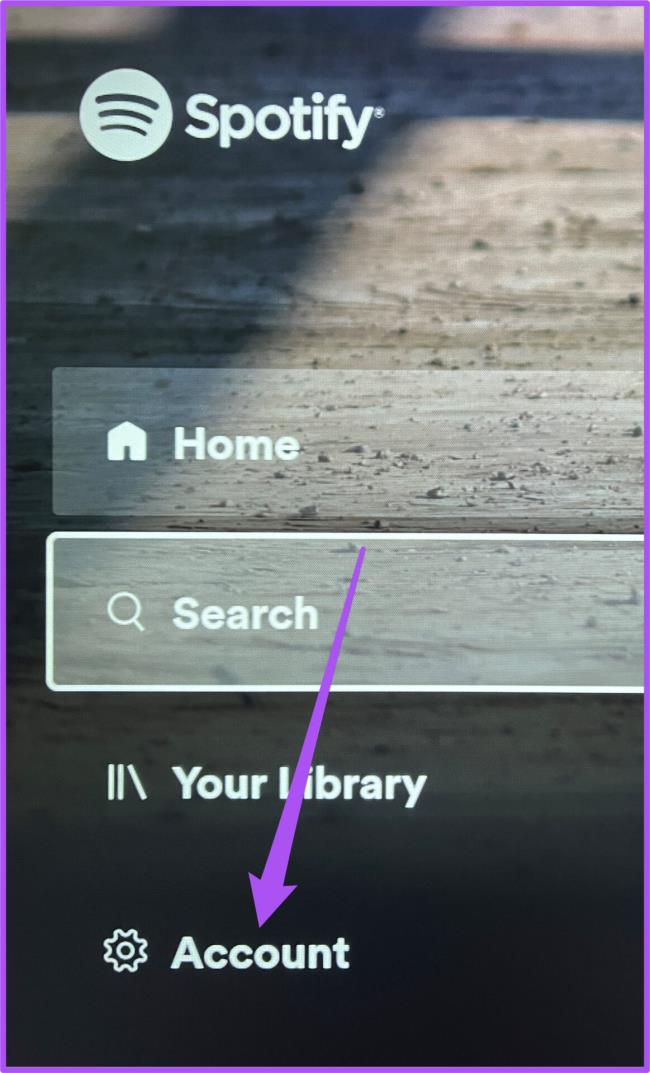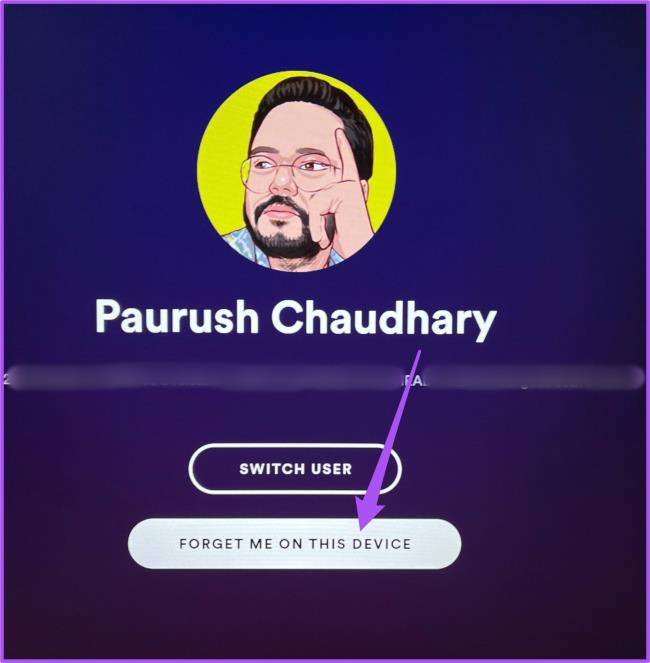Als u van plan bent te stoppen met het gebruik van Spotify , of als u de muziekstreamingservice op een openbaar of gedeeld apparaat gebruikt, moet u zich overal afmelden bij uw Spotify-account. Deze zelfstudie laat zien hoe u zich afmeldt bij de Spotify-app op uw mobiele apparaat, desktop en internet.
We zullen ook enkele beveiligingstips voor Spotify-accounts delen om u te helpen uw account veilig te houden.

Hoe u zich op alle apparaten kunt afmelden bij uw Spotify-account
Wil je geen abonnee meer zijn van Spotify? Voordat u stopt met het gebruik van de service of uw account verwijdert, moet u ervoor zorgen dat u bent uitgelogd op alle apparaten. U kunt dit eenvoudig doen door naar Spotify.com te gaan en in te loggen op uw account.
Zodra je bent aangemeld bij Spotify, klik je op de knop Profiel in de rechterbovenhoek van de pagina en selecteer je Account in het vervolgkeuzemenu. Dit brengt je naar de accountoverzichtspagina van Spotify . Scroll naar beneden naar de onderkant van de pagina.
U ziet een gedeelte met de naam Overal uitloggen en klik op de knop Overal uitloggen .

Spotify merkt op dat het tot een uur kan duren om je af te melden bij de webplayer. Dit omvat uw webbrowser, de iPhone-app, de Android-app en alle desktop-apps.
Als je je ook hebt aangemeld bij Spotify op andere apparaten, zoals Samsung smart-tv's, Amazon smart-apparaten, gameconsoles, enz., moet je je apart afmelden bij deze apparaten. Ga hiervoor naar de accountinstellingenpagina van Spotify en klik op het tabblad Apps in het linkerdeelvenster.
Doorloop nu de lijst met apps op deze pagina en klik op de knop Toegang verwijderen naast elke app waarbij u zich wilt afmelden. Je moet zeker alle oude apparaten uit deze lijst verwijderen, zelfs als ze op dit moment offline zijn.

Ten slotte moet u ervoor zorgen dat uw Spotify Premium- abonnement op is en niet automatisch moet worden verlengd. Dit zorgt ervoor dat je niet steeds wordt opgeladen, zelfs nadat je stopt met het gebruik van Spotify.
U kunt dit doen door naar de Spotify-website te gaan, in te loggen en naar de pagina met accountinstellingen te gaan. Klik onder Je abonnement op Wijzig abonnement en scrol omlaag naar Spotify opzeggen . Klik nu op Annuleer Premium en je bent klaar.
Uitloggen bij Spotify op iPhone of iPad
Om uit te loggen bij de Spotify-app op uw Apple-apparaat, opent u eerst de Spotify-app op iOS. Klik nu op het tandwielpictogram in de rechterbovenhoek van de startpagina van de Spotify-app. Hierdoor worden de Spotify-instellingen geopend.
Scrol naar beneden en tik op de knop Uitloggen en druk nogmaals op Uitloggen om uit te loggen bij Spotify.

Hoe uit te loggen bij Spotify op Android
U kunt de mobiele app van Spotify op Android ook vrij eenvoudig uitloggen. Vergeet niet dat uitloggen geen van je Spotify-afspeellijsten of gegevens rond nummers of podcasts waarnaar je luistert, verwijdert.
Om uit te loggen, opent u de Android-app van Spotify en gaat u naar de startpagina. Klik op het tandwielpictogram in de rechterbovenhoek om de Spotify-instellingen te openen. Scroll naar beneden en tik op Uitloggen .
Hoe u zich afmeldt bij Spotify op internet
Wanneer u klaar bent met het gebruik van de Spotify- webspeler op Windows, Mac of Linux, kunt u zich afmelden bij Spotify. Klik op de profielknop in de rechterbovenhoek op Spotify.com en selecteer Uitloggen in het vervolgkeuzemenu.

Hoe uit te loggen bij Spotify op Mac en Windows
Als je je wilt afmelden bij de Spotify-app op je Mac of Microsoft Windows-apparaat, open je de app en klik je op het pijltje naar beneden in de rechterbovenhoek. Klik nu op Uitloggen om uit te loggen bij Spotify.
Als alternatief kunt u ook een sneltoets gebruiken om uit te loggen bij uw Spotify-account. Op Spotify voor Windows drukt u op Ctrl + Shift + W om uit te loggen en op Spotify voor Mac gebruikt u Command + Shift + W .
Waarom Spotify u willekeurig kan uitloggen
Als je willekeurig wordt afgemeld bij je Spotify-account, zijn er een paar redenen waarom dit kan gebeuren. Misschien is de meest voorkomende oorzaak het per ongeluk wissen van cookies en andere gegevens in uw browser. Als je dit hebt gedaan, moet je mogelijk opnieuw inloggen om de webplayer van Spotify te gebruiken.
Een andere mogelijkheid is dat je je Spotify-account in een andere regio gebruikt. Als je een Spotify-account hebt gemaakt in India en je probeert toegang te krijgen tot het account in de VS of andere landen, moet je eens in de 14 dagen inloggen vanuit India.
U kunt een VPN gebruiken om één keer snel in te loggen op het account vanuit de "thuisregio" en u bent klaar voor twee weken.

Als u de stappen in deze zelfstudie hebt gevolgd, is dat nog een reden waarom u mogelijk bent uitgelogd op uw apparaat. Zeker als je je Spotify-account met anderen deelt, bestaat de kans dat iemand anders de optie Sign Out Everywhere van Spotify.com heeft gebruikt. Dit zal je vragen om opnieuw in te loggen op je Spotify-account.
Een grimmige mogelijkheid is dat je Spotify-account mogelijk is gehackt. In dit geval kun je het beste je Spotify-wachtwoord resetten en opnieuw proberen in te loggen.
Hoe u uw Spotify-account kunt beveiligen
Er zijn verschillende stappen die u kunt nemen om uw Spotify-account te beschermen. De eerste is het ontkoppelen van je Facebook-account van Spotify. Als u een Facebook-account gebruikt om u aan te melden bij andere services en het Facebook-account wordt gecompromitteerd, verliest u mogelijk de toegang tot alle services die eraan zijn gekoppeld.
Daarom is het beter om een direct gekoppeld account op Spotify te hebben en een sterk wachtwoord te gebruiken om het te beschermen. Als je het e-mailadres weet dat je gebruikt om in te loggen op Facebook, kun je naar Spotify.com gaan en de wachtwoord vergeten pagina gebruiken om over te schakelen naar een e-mailaccount.
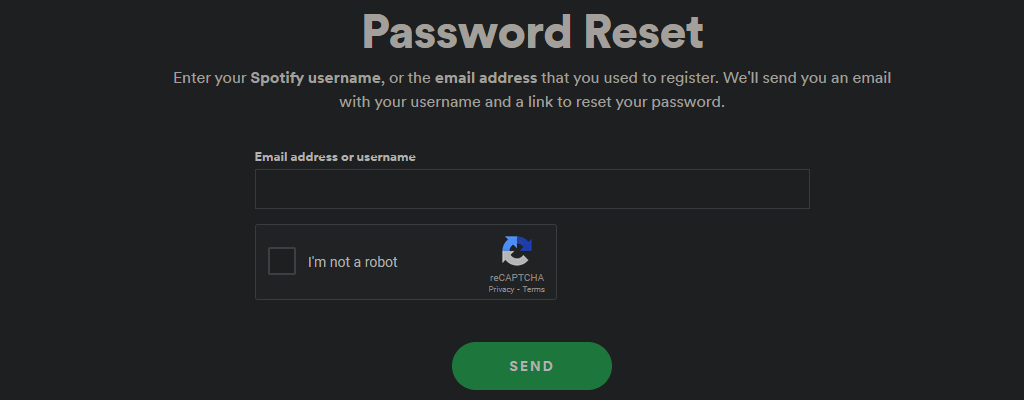
Hierna moet u ook tweefactorauthenticatie op uw e-mailadres inschakelen. Dit verhoogt de veiligheid van uw account. Spotify zelf ondersteunt nog geen tweefactorauthenticatie, dus je kunt niet veel anders doen dan een sterk wachtwoord gebruiken om te voorkomen dat je account wordt gehackt.
Ga vervolgens naar de gekoppelde apps-pagina van Spotify en verwijder de toegang tot alle apps die u niet gebruikt. Zorg er daarna voor dat uw mobiele apparaat of uw desktopcomputer over de nieuwste software- en beveiligingsupdates beschikt. Werk tot slot de Spotify-app bij naar de nieuwste versie als je dat nog niet hebt gedaan.
Laat de muziek spelen
Als je tevreden bent met de veiligheid van je Spotify-account, kun je het meeste uit je abonnement halen door nummers uit je eigen collectie naar Spotify te uploaden . Als je kinderen kennis wilt laten maken met Spotify, kun je ook Spotify Kids bekijken .
Ten slotte, als je een artiest in de dop bent, kun je als volgt je eigen muziek indienen bij Spotify .
How to log out all devices from Spotify on Android TV
Android TV users can also enjoy listening to songs or watching video podcasts on the Spotify app. There are a lot of Spotify original podcasts that can be enjoyed on the big screen. Before moving ahead, check whether you are using the latest version of the app on your Android TV to avoid a buggy experience. Here’s how.
Step 1: Go to the Play Store on your Android TV.
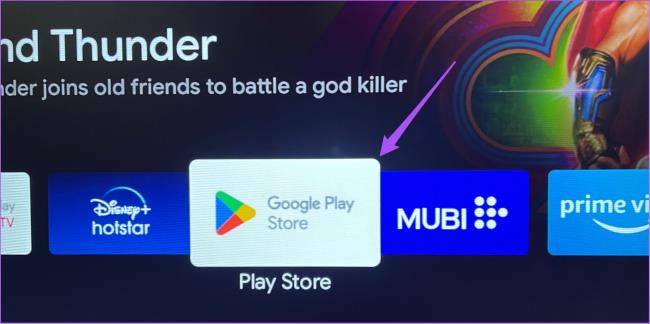
Step 2: Select your profile icon from the top-right corner.
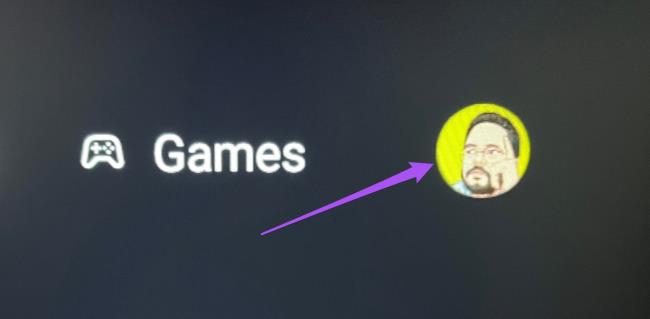
Step 3: Select Manage Apps and Games from the left menu.
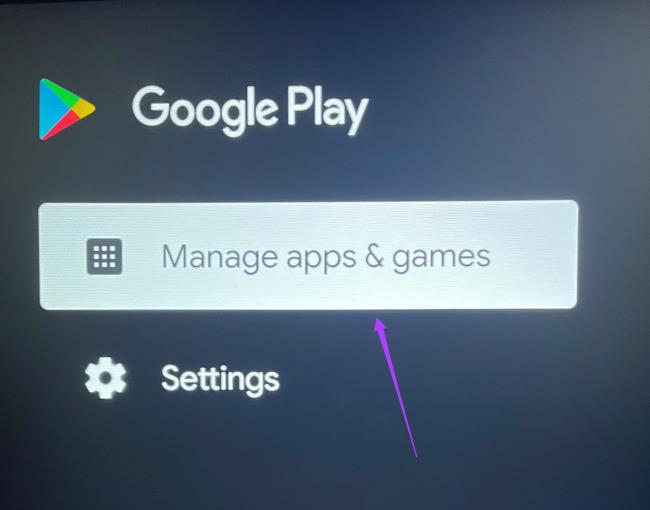
Step 4: Select the Updates option.
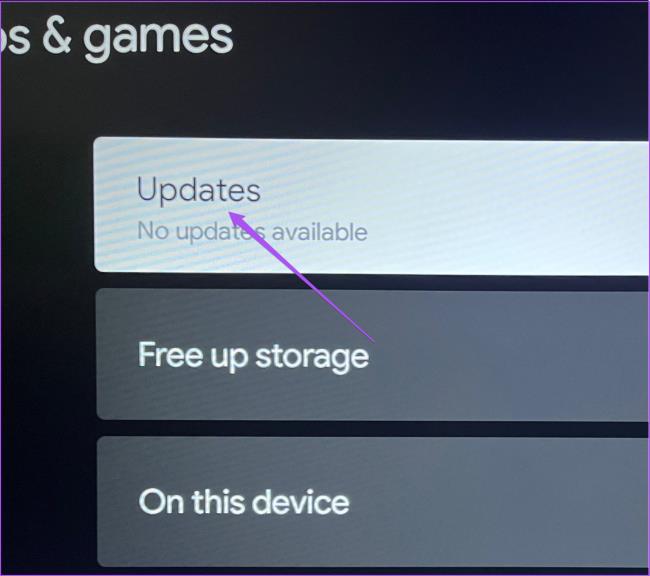
Step 5: Select Check for Updates.
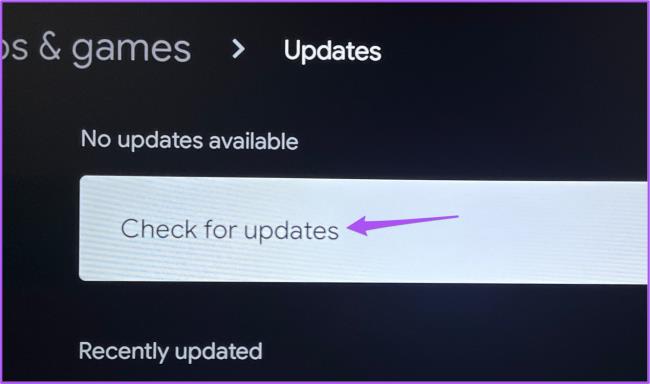
Step 6: If there’s an update available, download and install it on your Android TV.
Here’s how you can log out of your Spotify account on your Android TV.
Step 1: Open the Spotify app on your Android TV.

Step 2: Go to the left menu and select Settings.
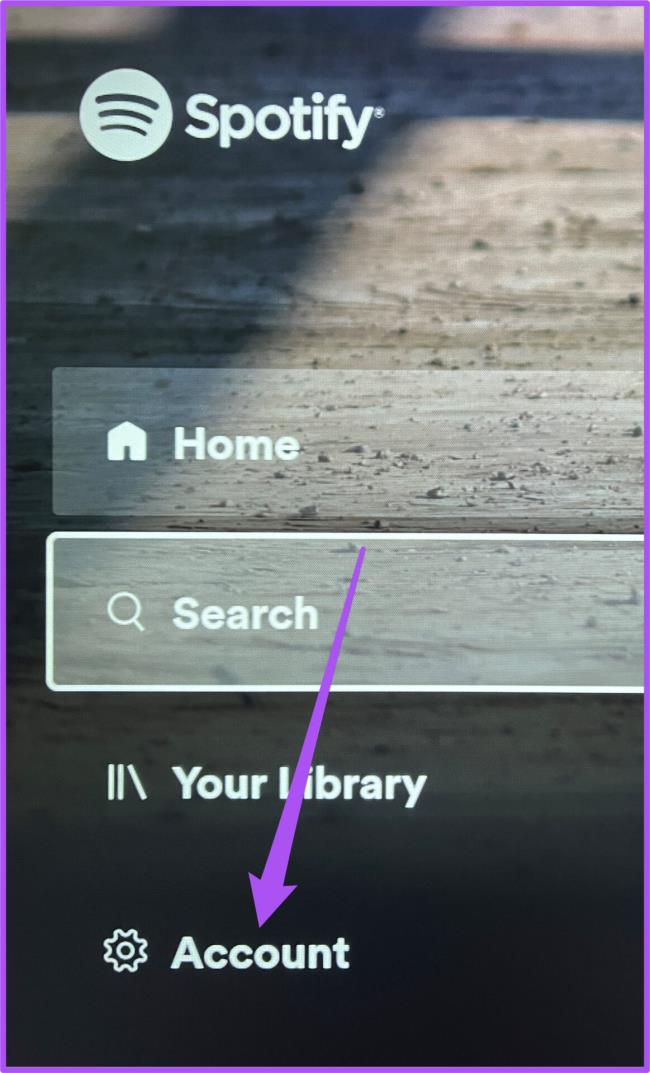
Step 3: Select Forget Me on This Device under Switch User.
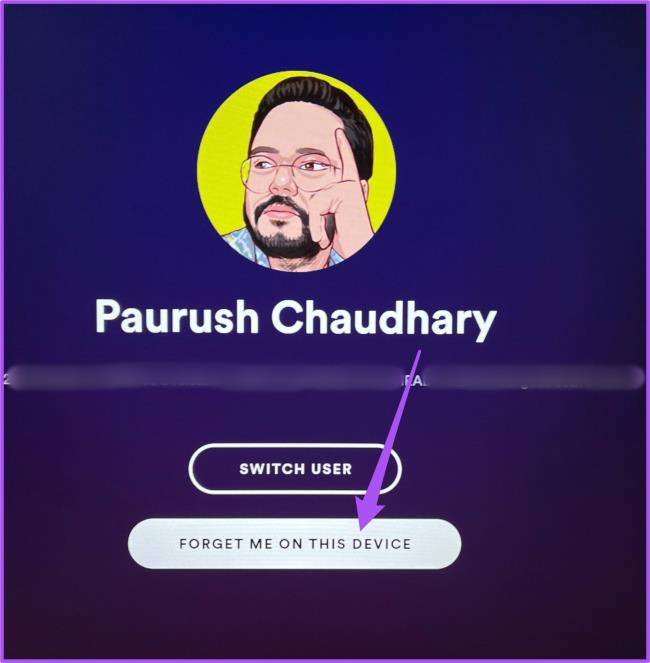
If you face issues with Spotify on your Android TV, we have compiled a list of solutions to fix the Spotify app not working on Android TV.